ما هو AUF Ransomware؟
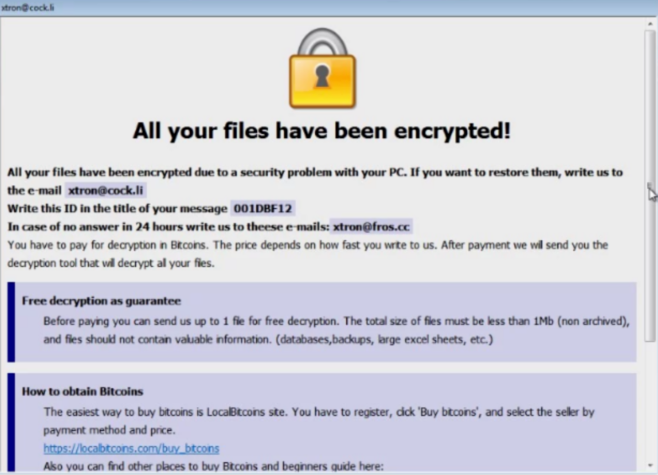
برنامج الفدية AUF هو برنامج ابتزازي. يستخدم المطورون برنامج الفدية AUF لتشفير ملفات المستخدم. نظرًا لأن بيانات المستخدم قد تحتوي على ملفات مهمة ، فإن المطورين يستخدمونها لابتزاز ضحاياهم. للتخلص من هذه المشكلة ، يجب على المستخدمين دفع مبلغ كبير من المال لفك التشفير. يستخدم AUF Ransomware ملف .عوف امتداد إلى اسم جميع الملفات المشفرة. تستخدم AUF Ransomware أدوات ومثبتات وهمية للتحديث أو أحصنة طروادة في مرفقات البريد الإلكتروني العشوائي لاختراق النظام بنجاح. إذا كنت تريد تنظيف جهاز الكمبيوتر الخاص بك من هذا الفيروس ، فاقرأ مقالتنا أكثر.
ماذا AUF Ransomware تفعل؟
تقوم AUF Ransomware ، مثل جميع الفيروسات من هذا النوع ، بتشفير البيانات وعرض ملاحظة استرداد على الشاشة. يقوم AUF Ransomware أيضًا بإنشاء ملف "FILES ENCRYPTED.txt" ويفتح نافذة منبثقة لطلب فدية من المستخدمين. يغير هذا الفيروس أيضًا امتداد كل ملف مشفر ويضيف امتدادًا جديدًا ".AUF".
هناك بعض الأمثلة على عدوى مشابهة لـ AUF:
PC-FunHACKED!،
الجنة xyz
الرومبا رقصة كوبية زنجية
هذا ما ستراه على شاشتك عندما تدخل AUF Ransomware إلى جهاز الكمبيوتر الخاص بك:
تم تشفير جميع ملفاتك!
تم تشفير جميع ملفاتك بسبب مشكلة أمنية في جهاز الكمبيوتر الخاص بك. إذا كنت ترغب في استعادتها ، فاكتب إلينا على البريد الإلكتروني Decisivekey@tutanota.com
اكتب هذا المعرف في عنوان رسالتك 1E857D00
في حالة عدم الرد خلال 24 ساعة ، راسلنا على هذه الرسائل الإلكترونية: Decisivekey@cock.li
عليك أن تدفع مقابل فك التشفير في عملات البيتكوين. السعر يعتمد على مدى سرعة مراسلتنا. بعد الدفع ، سنرسل لك أداة فك التشفير التي ستفك تشفير جميع ملفاتك.
فك تشفير مجاني كضمان
قبل الدفع ، يمكنك إرسال ما يصل إلى ملف واحد إلينا لفك التشفير مجانًا. يجب أن يكون الحجم الإجمالي للملفات أقل من 1 ميغا بايت (غير مؤرشفة) ، ويجب ألا تحتوي الملفات على معلومات قيمة. (قواعد البيانات والنسخ الاحتياطية وأوراق Excel الكبيرة وما إلى ذلك)
كيفية الحصول على عملات البيتكوين
أسهل طريقة لشراء عملات البيتكوين هي موقع LocalBitcoins. يجب عليك التسجيل ، والنقر فوق "شراء عملات البيتكوين" ، واختيار البائع عن طريق طريقة الدفع والسعر.
https://localbitcoins.com/buy_bitcoins
أيضًا ، يمكنك العثور على أماكن أخرى لشراء Bitcoins ودليل المبتدئين هنا:
http://www.coindesk.com/information/how-can-i-buy-bitcoins/
انتباه!
لا تقم بإعادة تسمية الملفات المشفرة.
لا تحاول فك تشفير بياناتك باستخدام برامج طرف ثالث ، فقد يتسبب ذلك في فقد دائم للبيانات.
قد يؤدي فك تشفير ملفاتك بمساعدة جهات خارجية إلى زيادة السعر (يضيفون رسومهم إلى موقعنا) أو قد تصبح ضحية لعملية احتيال.
كيف تصل AUF Ransomware إلى جهاز الكمبيوتر الخاص بك؟
عادةً ما يتم توزيع البرامج من هذا النوع من خلال رسائل البريد العشوائي وأحصنة طروادة وتحديثات البرامج المزيفة وبعض عدم الثقة. هناك طريقة أخرى للتوزيع وهي استخدام أدوات تحديث برامج مزيفة.
من المثير أن تعرف
- الشخص الذي اكتشف هذا الفيروس هو جاكوب كروستيك.
الاختلاف الرئيسي لهذا الفيروس هو خوارزمية التشفير.
كيفية إزالة AUF Ransomware
إذا كان لديك نسخ احتياطية من ملفاتك المشفرة أو أنك لن تحاول استعادة الملفات المفقودة ، فقم بفحص جهاز الكمبيوتر الخاص بك باستخدام واحد أو أكثر من برامج مكافحة الفيروسات والبرامج الضارة أو أعد تثبيت نظام التشغيل تمامًا.
ومع ذلك ، إذا كنت ترغب في تجربة جميع الطرق الممكنة لاستعادة الملفات المشفرة ، بما في ذلك أدوات استعادة البيانات ، فأقترح عليك استخدام هذه الأدوات أولاً والمسح الضوئي باستخدام برنامج مكافحة البرامج الضارة لاحقًا. تخطي إلى الشرح
كيفية استرداد الملفات المشفرة بواسطة AUF Ransomware
إذا كنت ترغب في استعادة الملفات المشفرة بواسطة برامج الفدية ، يمكنك إما محاولة فك تشفيرها أو استخدام طرق استرداد الملفات.
طرق فك تشفير الملفات:
- اتصل بمؤلفي برامج الفدية ، دفع الفدية وربما الحصول على فك التشفير منهم. هذا غير موثوق: قد لا يرسلون لك أداة فك التشفير على الإطلاق ، أو قد يكون ذلك سيئًا ويفشل في فك تشفير ملفاتك.
- انتظر حتى يكتشف باحثو الأمن بعض الثغرات الأمنية في برامج الفدية الضارة من شأنه أن يسمح لك بفك تشفير الملفات دون دفع. هذا التحول في الأحداث ممكن ولكنه ليس محتملًا جدًا: من بين مئات متغيرات برامج الفدية المعروفة ، تم العثور على العشرات فقط لتكون قابلة للفك مجانًا. يمكنك زيارة NoMoreRansom من وقت لآخر لمعرفة ما إذا كان هناك برنامج فك تشفير مجاني لـ GANDCRAB V5.0.
- استخدام الخدمات المدفوعة لفك التشفير. على سبيل المثال ، بائع مكافحة الفيروسات دكتور ويب تقدم خدمات فك التشفير الخاصة بها. إنها مجانية لمستخدمي Dr.Web Security Space وبعض منتجات Dr.Web الأخرى إذا تم تثبيت Dr. Web وتشغيله في وقت التشفير (تفاصيل اكثر). بالنسبة لمستخدمي برامج مكافحة الفيروسات الأخرى ، قد يكلف فك التشفير ، إذا كان ذلك ممكنًا ، 150 يورو أو أكثر. وفقًا لإحصائيات دكتور ويب ، فإن احتمال تمكنهم من استعادة الملفات هو حوالي 10٪.
طرق أخرى لاستعادة الملفات المشفرة:
- استعادة من نسخة احتياطية. إذا كنت تقوم بعمل نسخ احتياطية منتظمة على جهاز منفصل وتحقق من وقت لآخر من أن هذه في حالة عمل ويمكن استعادة الملفات بنجاح - حسنًا ، ربما لن تواجه أي مشاكل في استعادة ملفاتك. ما عليك سوى فحص جهاز الكمبيوتر الخاص بك باستخدام اثنين من برامج مكافحة البرامج الضارة وبرامج مكافحة البرامج الضارة أو إعادة تثبيت نظام التشغيل ، ثم الاستعادة من النسخة الاحتياطية.
- استرجع بعض الملفات من التخزين السحابي (DropBox و Google Drive و OneDrive وما إلى ذلك) إذا كان لديك واحد متصل. حتى إذا تمت مزامنة الملفات المشفرة بالفعل مع السحابة ، فإن الكثير من الخدمات السحابية تحتفظ بالإصدارات القديمة من الملفات المعدلة لبعض الوقت (عادةً 30 يومًا).
- استرجع نسخ الظل من ملفاتك في حالة توفرها - تحاول برامج الفدية عادةً حذفها أيضًا. خدمة Volume Shadow Copy Service (VSS) هي تقنية Windows تقوم بشكل دوري بإنشاء لقطات سريعة لملفاتك وتسمح لك باستعادة التغييرات التي تم إجراؤها على تلك الملفات أو استعادة الملفات المحذوفة. يتم تمكين VSS مع System Restore (استعادة النظام): يتم تشغيله افتراضيًا على Windows XP إلى Windows 8 ويتم تعطيله افتراضيًا على Windows 10.
- استخدم برنامج استعادة الملفات. ربما لن يعمل هذا مع محركات الأقراص ذات الحالة الصلبة (SSD - إنه نوع أحدث وأسرع وأكثر تكلفة من أجهزة تخزين البيانات) ولكنه يستحق المحاولة إذا قمت بتخزين بياناتك على محرك أقراص ثابتة (HDD - أقدم وأكثر شائع اعتبارًا من جهاز التخزين حتى الآن). عندما تقوم بحذف ملف من جهاز الكمبيوتر الخاص بك - وأعني بذلك حذفه بالكامل: استخدم Shift + Del أو إفراغ سلة المحذوفات - على SSD يتم مسحه من محرك الأقراص على الفور. على محرك الأقراص الثابتة ، يتم تمييزها على أنها محذوفة ، والمساحة التي تشغلها على القرص الصلب - كما هي متاحة للكتابة ، ولكن البيانات لا تزال موجودة ويمكن استردادها عادةً بواسطة برامج خاصة. ومع ذلك ، فكلما زاد استخدامك للكمبيوتر ، خاصةً إذا كنت تفعل شيئًا يكتب بيانات جديدة على القرص الصلب ، زادت فرصة الكتابة فوق الملف المحذوف وسيختفي نهائيًا. لهذا السبب ، سنحاول في هذا الدليل استعادة الملفات المحذوفة (كما تعلم ، تقوم برامج الفدية بإنشاء نسخة مشفرة من الملف وتحذف الملف الأصلي) دون تثبيت أي شيء على القرص. فقط اعلم أن هذا قد لا يكون كافيًا لاستعادة ملفاتك بنجاح - بعد كل شيء ، عندما تقوم برامج الفدية بإنشاء ملفات مشفرة ، فإنها تكتب معلومات جديدة على القرص ، ربما فوق الملفات التي تم حذفها للتو. يعتمد هذا في الواقع على مقدار المساحة الخالية الموجودة على محرك الأقراص الثابتة: فكلما زادت المساحة الخالية ، قل احتمال أن تحل البيانات الجديدة محل البيانات القديمة.
- هذا قد يبطل الضمان الخاص بك.
- يصعب التعامل مع أجهزة الكمبيوتر المحمولة ، وستحتاج إلى حالة خاصة (حاوية قرص) لوضع محرك أقراص ثابت قبل توصيله بجهاز آخر.
- من الممكن إصابة الكمبيوتر الآخر إذا فتحت ملفًا من محرك الأقراص المصاب قبل فحص محرك الأقراص باستخدام AVs وإزالة جميع البرامج الضارة التي تم العثور عليها ؛ أو إذا فشلت جميع المركبات في العثور على البرامج الضارة وحذفها.
- إعادة تشغيل الكمبيوتر.
- بمجرد رؤية شاشة التمهيد ، انقر فوق F8 مفتاح باستمرار حتى تظهر قائمة الخيارات.
- باستخدام مفاتيح الأسهم ، حدد الوضع الآمن مع الشبكات.
- صحافة أدخل.
- باستمرار Windows مفتاح
 وضرب X الرئيسية.
وضرب X الرئيسية. - أختار اغلاق او تسجيل الخروج.
- صحافة تغير مفتاح وانقر على إعادة تشغيل.
- عندما يُطلب منك تحديد خيار ، انقر فوق خيارات متقدمة => إعدادات بدء التشغيل.
- انقر إعادة تشغيل في الزاوية السفلية اليمنى.
- بعد إعادة تشغيل Windows وتقديم قائمة بالخيارات لك ، اضغط على F5 لتحديد تمكين الوضع الآمن مع الاتصال بالشبكة.
- قم بتشغيل Shadow Explorer.
- في الجزء العلوي الأيسر من النافذة ، يمكنك تحديد قرص (C: \ ، D: \ ، وما إلى ذلك) وتاريخ التقاط لقطة للملفات.
- لاستعادة ملف أو مجلد ، انقر بزر الماوس الأيمن فوقه وحدد تصدير….
- اختر المكان الذي تريد وضع الملفات فيه.
للمضي قدمًا ، نحتاج إلى 1) منع برامج الفدية من تشفير الملفات التي نسترجعها ، إذا كانت البرامج الضارة لا تزال نشطة ؛ 2) حاول عدم الكتابة فوق الملفات المحذوفة بواسطة برامج الفدية الضارة. أفضل طريقة للقيام بذلك هي فصل محرك الأقراص الثابتة وتوصيله بجهاز كمبيوتر آخر. ستتمكن من تصفح جميع المجلدات الخاصة بك ، وفحصها باستخدام برامج مكافحة الفيروسات ، واستخدام برنامج استرداد الملفات أو استعادة البيانات من Shadow Volume Copies. على الرغم من أنه من الأفضل تنزيل جميع الأدوات التي ستحتاجها مسبقًا وفصل الكمبيوتر عن الإنترنت قبل توصيل محرك الأقراص الثابتة المصاب ، فقط لتكون آمنًا.
مساوئ هذه الطريقة:
هناك طريقة أخرى أسهل وهي التحميل في الوضع الآمن والقيام بجميع إجراءات استرداد الملفات من هناك. ومع ذلك ، فإن هذا يعني استخدام القرص الصلب وربما الكتابة فوق بعض البيانات. في هذه الحالة ، يُفضل استخدام الإصدارات المحمولة فقط من برامج الاسترداد (تلك التي لا تتطلب التثبيت) ، وتنزيلها على جهاز خارجي ، وحفظ أي ملفات مستردة على جهاز خارجي أيضًا (محرك أقراص ثابت خارجي ، محرك أقراص مصغر ، CD ، DVD ، إلخ).
التمهيد في الوضع الآمن:
 ويندوز XP
ويندوز XP  ويندوز فيستا،
ويندوز فيستا،  نوافذ 7:
نوافذ 7:
 نوافذ 8،
نوافذ 8،  نوافذ 8.1،
نوافذ 8.1،  نوافذ 10:
نوافذ 10:
قم بعمل نسخة احتياطية من ملفاتك المشفرة
يُنصح دائمًا بإنشاء نسخة من الملفات المشفرة ووضعها بعيدًا. قد يساعدك ذلك في حالة توفر أداة فك تشفير برامج الفدية المجانية في المستقبل ، أو إذا قررت الدفع والحصول على أداة فك التشفير ولكن حدث خطأ ما وتعرضت الملفات لأضرار لا يمكن إصلاحها في عملية فك التشفير.
استخدم أدوات استرداد الملفات لاستعادة الملفات
لقطة شاشة:

حول Stellar Data Recovery
R- الحذف

كيفية استعادة الملفات المحذوفة باستخدام R-Undelete
بوران ملف الاسترداد

دليل فيديو حول كيفية استخدام Puran File Recovery
استعادة الملفات المشفرة من نسخ الظل.
أسهل طريقة للوصول إلى نسخ Shadow Volume Copies هي باستخدام أداة مجانية تسمى الظل اكسبلورر. ما عليك سوى تنزيل أحدث إصدار وتثبيته (أو تنزيل الإصدار المحمول).
إزالة AUF Ransomware
الآن بعد أن استردت ملفاتك أو لا تزال مشفرة على جهاز خارجي ، حان الوقت لفحص جهاز الكمبيوتر الخاص بك باستخدام برامج AV ومكافحة البرامج الضارة أو ، الأفضل من ذلك ، إعادة تثبيت نظام التشغيل ، للتخلص تمامًا من آثار برامج الفدية المحتملة. تذكر أيضًا أن تفحص جهازك الخارجي قبل إعادة الملفات إلى جهاز الكمبيوتر الخاص بك!